FIAT 500L LIVING 2018 Instrukcja obsługi (in Polish)
Manufacturer: FIAT, Model Year: 2018, Model line: 500L LIVING, Model: FIAT 500L LIVING 2018Pages: 288, PDF Size: 4.94 MB
Page 251 of 288
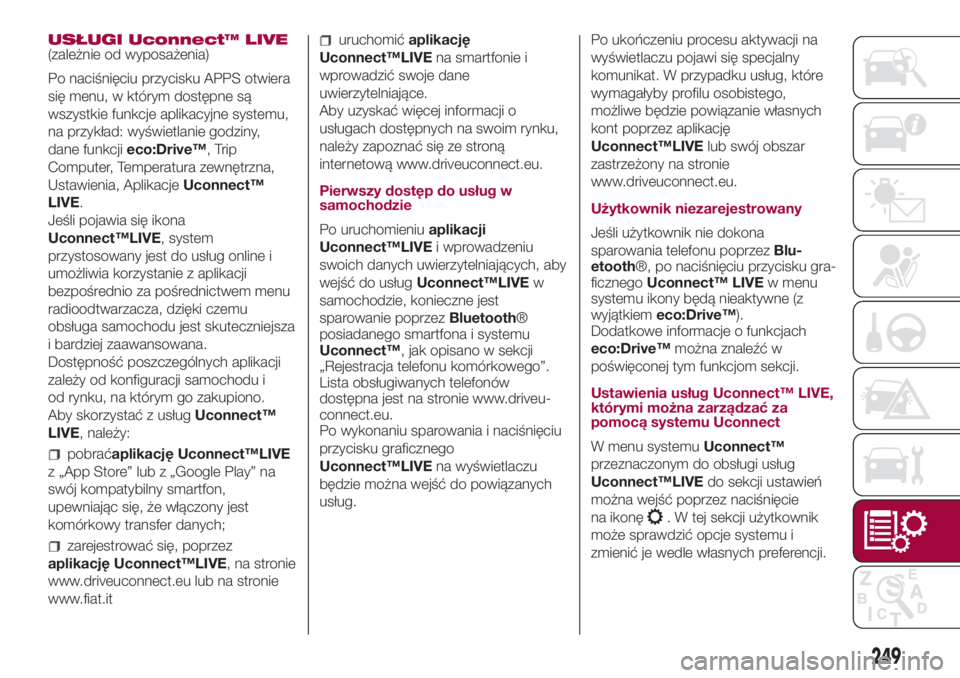
USŁUGI Uconnect™ LIVE
(zależnie od wyposażenia)
Po naciśnięciu przycisku APPS otwiera
się menu, w którym dostępne są
wszystkie funkcje aplikacyjne systemu,
na przykład: wyświetlanie godziny,
dane funkcjieco:Drive™, Trip
Computer, Temperatura zewnętrzna,
Ustawienia, AplikacjeUconnect™
LIVE.
Jeśli pojawia się ikona
Uconnect™LIVE, system
przystosowany jest do usług online i
umożliwia korzystanie z aplikacji
bezpośrednio za pośrednictwem menu
radioodtwarzacza, dzięki czemu
obsługa samochodu jest skuteczniejsza
i bardziej zaawansowana.
Dostępność poszczególnych aplikacji
zależy od konfiguracji samochodu i
od rynku, na którym go zakupiono.
Aby skorzystać z usługUconnect™
LIVE, należy:
pobraćaplikację Uconnect™LIVE
z „App Store” lub z „Google Play” na
swój kompatybilny smartfon,
upewniając się, że włączony jest
komórkowy transfer danych;
zarejestrować się, poprzez
aplikację Uconnect™LIVE, na stronie
www.driveuconnect.eu lub na stronie
www.fiat.it
uruchomićaplikację
Uconnect™LIVEna smartfonie i
wprowadzić swoje dane
uwierzytelniające.
Aby uzyskać więcej informacji o
usługach dostępnych na swoim rynku,
należy zapoznać się ze stroną
internetową www.driveuconnect.eu.
Pierwszy dostęp do usług w
samochodzie
Po uruchomieniuaplikacji
Uconnect™LIVEi wprowadzeniu
swoich danych uwierzytelniających, aby
wejść do usługUconnect™LIVEw
samochodzie, konieczne jest
sparowanie poprzezBluetooth®
posiadanego smartfona i systemu
Uconnect™, jak opisano w sekcji
„Rejestracja telefonu komórkowego”.
Lista obsługiwanych telefonów
dostępna jest na stronie www.driveu-
connect.eu.
Po wykonaniu sparowania i naciśnięciu
przycisku graficznego
Uconnect™LIVEna wyświetlaczu
będzie można wejść do powiązanych
usług.Po ukończeniu procesu aktywacji na
wyświetlaczu pojawi się specjalny
komunikat. W przypadku usług, które
wymagałyby profilu osobistego,
możliwe będzie powiązanie własnych
kont poprzez aplikację
Uconnect™LIVElub swój obszar
zastrzeżony na stronie
www.driveuconnect.eu.
Użytkownik niezarejestrowany
Jeśli użytkownik nie dokona
sparowania telefonu poprzezBlu-
etooth®, po naciśnięciu przycisku gra-
ficznegoUconnect™ LIVEw menu
systemu ikony będą nieaktywne (z
wyjątkiemeco:Drive™).
Dodatkowe informacje o funkcjach
eco:Drive™można znaleźć w
poświęconej tym funkcjom sekcji.
Ustawienia usług Uconnect™ LIVE,
którymi można zarządzać za
pomocą systemu Uconnect
W menu systemuUconnect™
przeznaczonym do obsługi usług
Uconnect™LIVEdo sekcji ustawień
można wejść poprzez naciśnięcie
na ikonę
. W tej sekcji użytkownik
może sprawdzić opcje systemu i
zmienić je wedle własnych preferencji.
249
Page 252 of 288
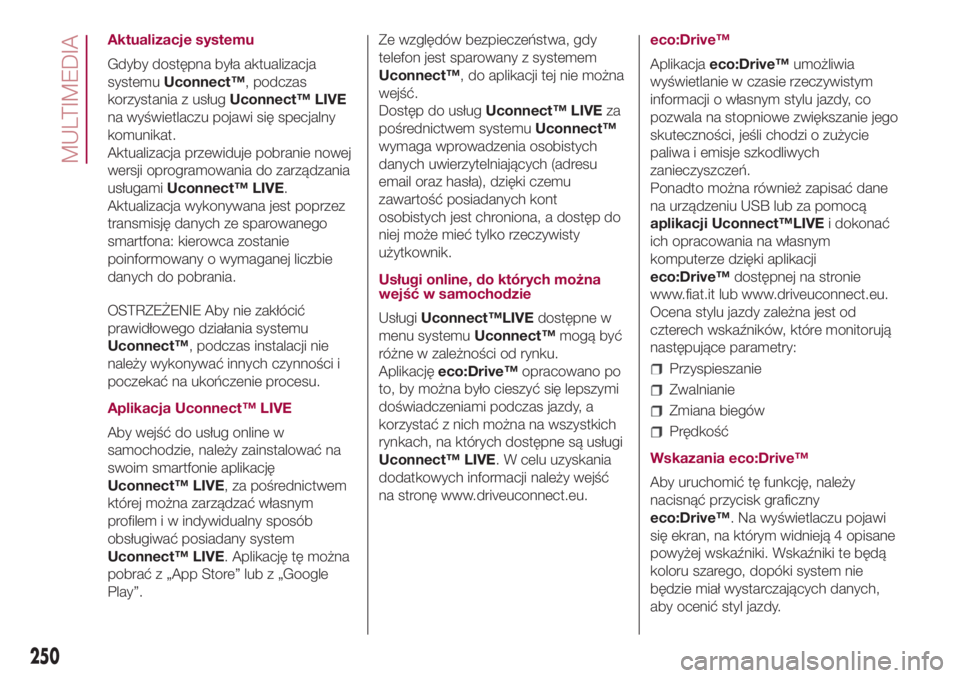
Aktualizacje systemu
Gdyby dostępna była aktualizacja
systemuUconnect™, podczas
korzystania z usługUconnect™ LIVE
na wyświetlaczu pojawi się specjalny
komunikat.
Aktualizacja przewiduje pobranie nowej
wersji oprogramowania do zarządzania
usługamiUconnect™ LIVE.
Aktualizacja wykonywana jest poprzez
transmisję danych ze sparowanego
smartfona: kierowca zostanie
poinformowany o wymaganej liczbie
danych do pobrania.
OSTRZEŻENIE Aby nie zakłócić
prawidłowego działania systemu
Uconnect™, podczas instalacji nie
należy wykonywać innych czynności i
poczekać na ukończenie procesu.
Aplikacja Uconnect™ LIVE
Aby wejść do usług online w
samochodzie, należy zainstalować na
swoim smartfonie aplikację
Uconnect™ LIVE, za pośrednictwem
której można zarządzać własnym
profilem i w indywidualny sposób
obsługiwać posiadany system
Uconnect™ LIVE. Aplikację tę można
pobrać z „App Store” lub z „Google
Play”.Ze względów bezpieczeństwa, gdy
telefon jest sparowany z systemem
Uconnect™, do aplikacji tej nie można
wejść.
Dostęp do usługUconnect™ LIVEza
pośrednictwem systemuUconnect™
wymaga wprowadzenia osobistych
danych uwierzytelniających (adresu
email oraz hasła), dzięki czemu
zawartość posiadanych kont
osobistych jest chroniona, a dostęp do
niej może mieć tylko rzeczywisty
użytkownik.
Usługi online, do których można
wejść w samochodzie
UsługiUconnect™LIVEdostępne w
menu systemuUconnect™mogą być
różne w zależności od rynku.
Aplikacjęeco:Drive™opracowano po
to, by można było cieszyć się lepszymi
doświadczeniami podczas jazdy, a
korzystać z nich można na wszystkich
rynkach, na których dostępne są usługi
Uconnect™ LIVE. W celu uzyskania
dodatkowych informacji należy wejść
na stronę www.driveuconnect.eu.eco:Drive™
Aplikacjaeco:Drive™umożliwia
wyświetlanie w czasie rzeczywistym
informacji o własnym stylu jazdy, co
pozwala na stopniowe zwiększanie jego
skuteczności, jeśli chodzi o zużycie
paliwa i emisje szkodliwych
zanieczyszczeń.
Ponadto można również zapisać dane
na urządzeniu USB lub za pomocą
aplikacji Uconnect™LIVEi dokonać
ich opracowania na własnym
komputerze dzięki aplikacji
eco:Drive™dostępnej na stronie
www.fiat.it lub www.driveuconnect.eu.
Ocena stylu jazdy zależna jest od
czterech wskaźników, które monitorują
następujące parametry:
Przyspieszanie
Zwalnianie
Zmiana biegów
Prędkość
Wskazania eco:Drive™
Aby uruchomić tę funkcję, należy
nacisnąć przycisk graficzny
eco:Drive™. Na wyświetlaczu pojawi
się ekran, na którym widnieją 4 opisane
powyżej wskaźniki. Wskaźniki te będą
koloru szarego, dopóki system nie
będzie miał wystarczających danych,
aby ocenić styl jazdy.
250
MULTIMEDIA
Page 253 of 288
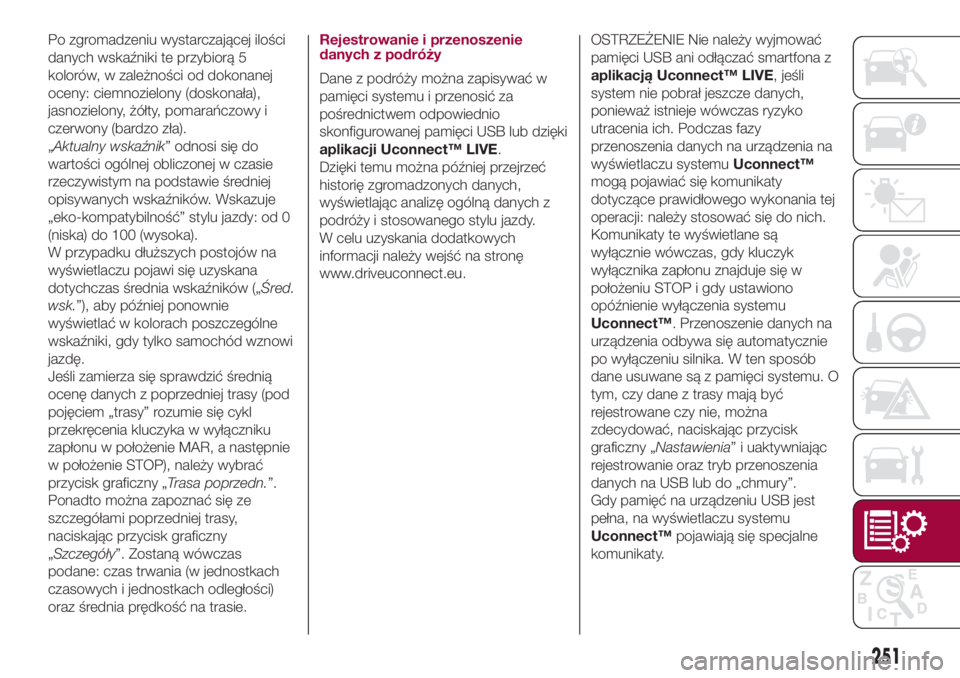
Po zgromadzeniu wystarczającej ilości
danych wskaźniki te przybiorą 5
kolorów, w zależności od dokonanej
oceny: ciemnozielony (doskonała),
jasnozielony, żółty, pomarańczowy i
czerwony (bardzo zła).
„Aktualny wskaźnik” odnosi się do
wartości ogólnej obliczonej w czasie
rzeczywistym na podstawie średniej
opisywanych wskaźników. Wskazuje
„eko-kompatybilność” stylu jazdy: od 0
(niska) do 100 (wysoka).
W przypadku dłuższych postojów na
wyświetlaczu pojawi się uzyskana
dotychczas średnia wskaźników („Śred.
wsk.”), aby później ponownie
wyświetlać w kolorach poszczególne
wskaźniki, gdy tylko samochód wznowi
jazdę.
Jeśli zamierza się sprawdzić średnią
ocenę danych z poprzedniej trasy (pod
pojęciem „trasy” rozumie się cykl
przekręcenia kluczyka w wyłączniku
zapłonu w położenie MAR, a następnie
w położenie STOP), należy wybrać
przycisk graficzny „Trasa poprzedn.”.
Ponadto można zapoznać się ze
szczegółami poprzedniej trasy,
naciskając przycisk graficzny
„Szczegóły”. Zostaną wówczas
podane: czas trwania (w jednostkach
czasowych i jednostkach odległości)
oraz średnia prędkość na trasie.Rejestrowanie i przenoszenie
danych z podróży
Dane z podróży można zapisywać w
pamięci systemu i przenosić za
pośrednictwem odpowiednio
skonfigurowanej pamięci USB lub dzięki
aplikacji Uconnect™ LIVE.
Dzięki temu można później przejrzeć
historię zgromadzonych danych,
wyświetlając analizę ogólną danych z
podróży i stosowanego stylu jazdy.
W celu uzyskania dodatkowych
informacji należy wejść na stronę
www.driveuconnect.eu.OSTRZEŻENIE Nie należy wyjmować
pamięci USB ani odłączać smartfona z
aplikacją Uconnect™ LIVE, jeśli
system nie pobrał jeszcze danych,
ponieważ istnieje wówczas ryzyko
utracenia ich. Podczas fazy
przenoszenia danych na urządzenia na
wyświetlaczu systemuUconnect™
mogą pojawiać się komunikaty
dotyczące prawidłowego wykonania tej
operacji: należy stosować się do nich.
Komunikaty te wyświetlane są
wyłącznie wówczas, gdy kluczyk
wyłącznika zapłonu znajduje się w
położeniu STOP i gdy ustawiono
opóźnienie wyłączenia systemu
Uconnect™. Przenoszenie danych na
urządzenia odbywa się automatycznie
po wyłączeniu silnika. W ten sposób
dane usuwane są z pamięci systemu. O
tym, czy dane z trasy mają być
rejestrowane czy nie, można
zdecydować, naciskając przycisk
graficzny „Nastawienia” i uaktywniając
rejestrowanie oraz tryb przenoszenia
danych na USB lub do „chmury”.
Gdy pamięć na urządzeniu USB jest
pełna, na wyświetlaczu systemu
Uconnect™pojawiają się specjalne
komunikaty.
251
Page 254 of 288
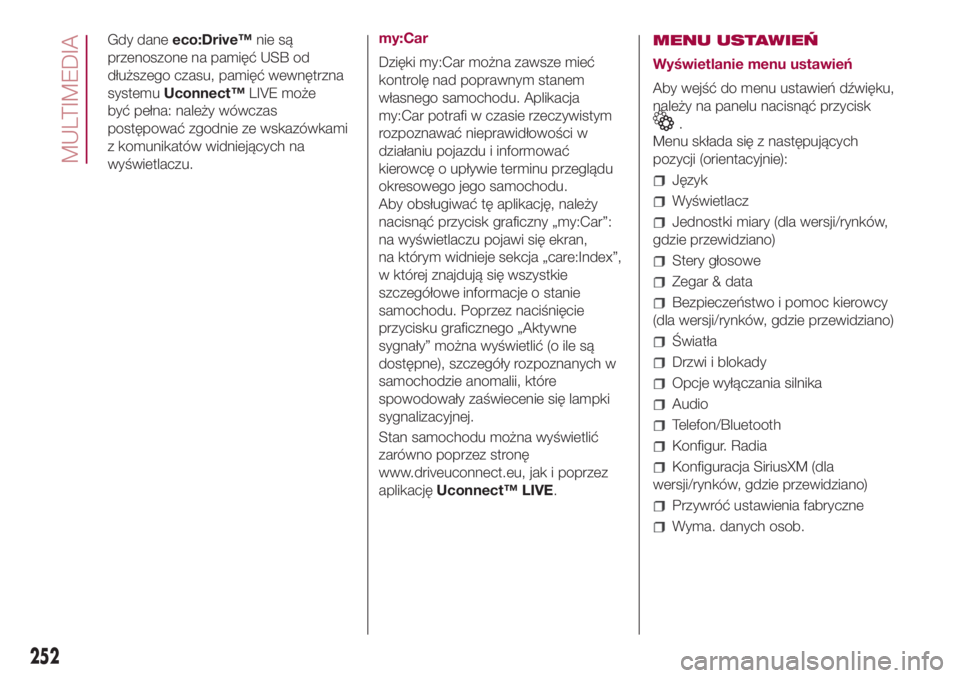
Gdy daneeco:Drive™nie są
przenoszone na pamięć USB od
dłuższego czasu, pamięć wewnętrzna
systemuUconnect™LIVE może
być pełna: należy wówczas
postępować zgodnie ze wskazówkami
z komunikatów widniejących na
wyświetlaczu.my:Car
Dzięki my:Car można zawsze mieć
kontrolę nad poprawnym stanem
własnego samochodu. Aplikacja
my:Car potrafi w czasie rzeczywistym
rozpoznawać nieprawidłowości w
działaniu pojazdu i informować
kierowcę o upływie terminu przeglądu
okresowego jego samochodu.
Aby obsługiwać tę aplikację, należy
nacisnąć przycisk graficzny „my:Car”:
na wyświetlaczu pojawi się ekran,
na którym widnieje sekcja „care:Index”,
w której znajdują się wszystkie
szczegółowe informacje o stanie
samochodu. Poprzez naciśnięcie
przycisku graficznego „Aktywne
sygnały” można wyświetlić (o ile są
dostępne), szczegóły rozpoznanych w
samochodzie anomalii, które
spowodowały zaświecenie się lampki
sygnalizacyjnej.
Stan samochodu można wyświetlić
zarówno poprzez stronę
www.driveuconnect.eu, jak i poprzez
aplikacjęUconnect™ LIVE.MENU USTAWIEŃ
Wyświetlanie menu ustawień
Aby wejść do menu ustawień dźwięku,
należy na panelu nacisnąć przycisk
.
Menu składa się z następujących
pozycji (orientacyjnie):
Język
Wyświetlacz
Jednostki miary (dla wersji/rynków,
gdzie przewidziano)
Stery głosowe
Zegar & data
Bezpieczeństwo i pomoc kierowcy
(dla wersji/rynków, gdzie przewidziano)
Światła
Drzwi i blokady
Opcje wyłączania silnika
Audio
Telefon/Bluetooth
Konfigur. Radia
Konfiguracja SiriusXM (dla
wersji/rynków, gdzie przewidziano)
Przywróć ustawienia fabryczne
Wyma. danych osob.
252
MULTIMEDIA
Page 255 of 288
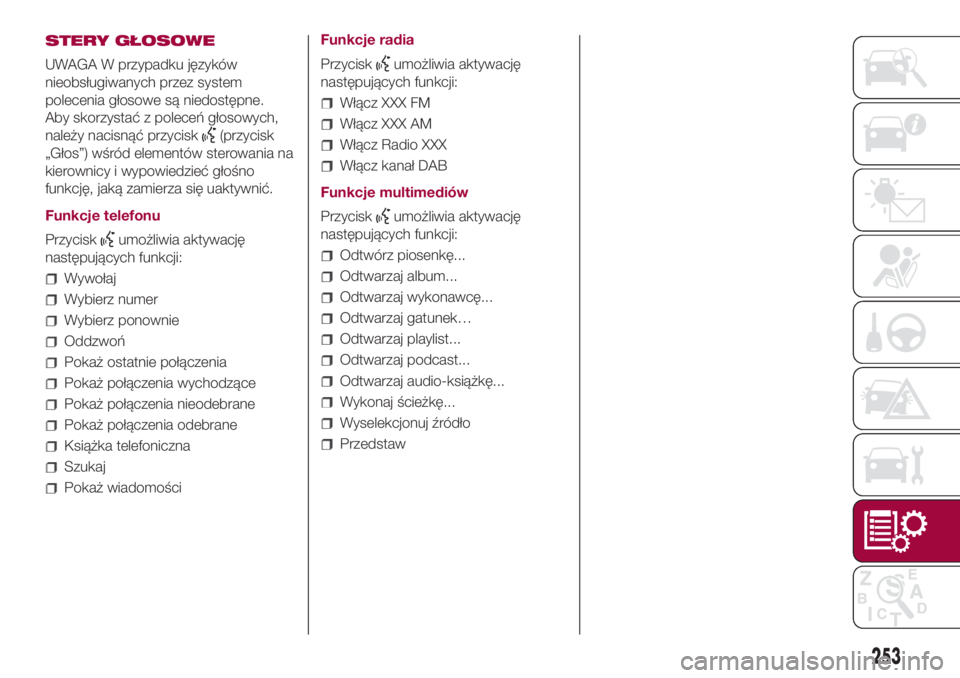
Funkcje radia
Przycisk
umożliwia aktywację
następujących funkcji:
Włącz XXX FM
Włącz XXX AM
Włącz Radio XXX
Włącz kanał DAB
Funkcje multimediów
Przycisk
umożliwia aktywację
następujących funkcji:
Odtwórz piosenkę...
Odtwarzaj album...
Odtwarzaj wykonawcę...
Odtwarzaj gatunek…
Odtwarzaj playlist...
Odtwarzaj podcast...
Odtwarzaj audio-książkę...
Wykonaj ścieżkę...
Wyselekcjonuj źródło
Przedstaw
253
STERY GŁOSOWE
UWAGA W przypadku języków
nieobsługiwanych przez system
polecenia głosowe są niedostępne.
Aby skorzystać z poleceń głosowych,
należy nacisnąć przycisk
(przycisk
„Głos”) wśród elementów sterowania na
kierownicy i wypowiedzieć głośno
funkcję, jaką zamierza się uaktywnić.
Funkcje telefonu
Przycisk
umożliwia aktywację
następujących funkcji:
Wywołaj
Wybierz numer
Wybierz ponownie
Oddzwoń
Pokaż ostatnie połączenia
Pokaż połączenia wychodzące
Pokaż połączenia nieodebrane
Pokaż połączenia odebrane
Książka telefoniczna
Szukaj
Pokaż wiadomości
Page 256 of 288

Uconnect™ 7" HD LIVE / Uconnect™ 7" HD Nav LIVE.
ELEMENTY STEROWANIA NA PANELU PRZEDNIM
185F0Y0642C
254
MULTIMEDIA
Page 257 of 288
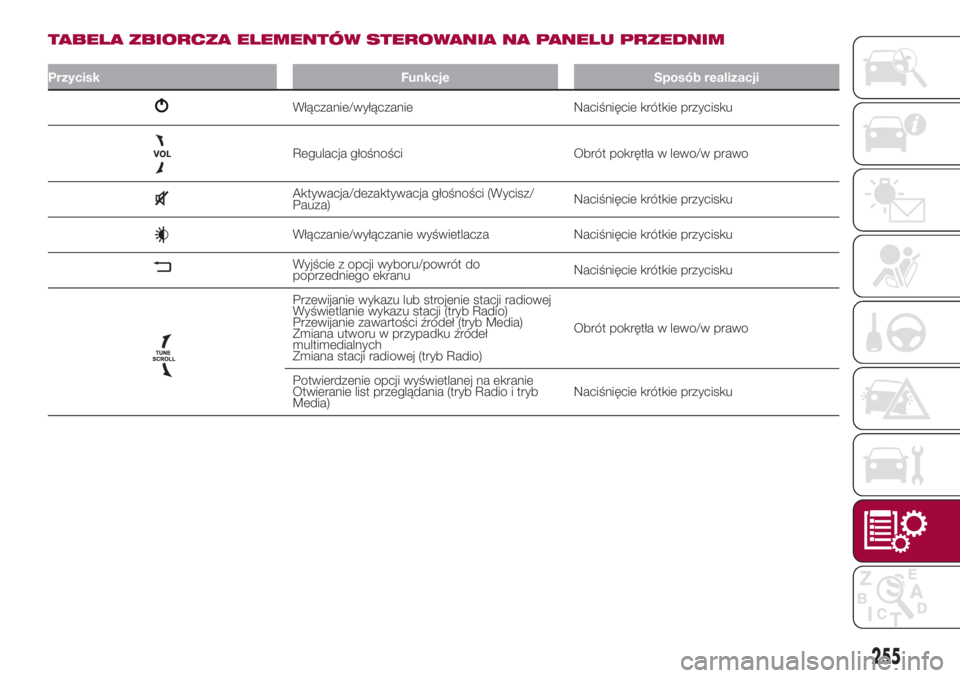
TABELA ZBIORCZA ELEMENTÓW STEROWANIA NA PANELU PRZEDNIM
Przycisk Funkcje Sposób realizacji
Włączanie/wyłączanie Naciśnięcie krótkie przycisku
Regulacja głośności Obrót pokrętła w lewo/w prawo
Aktywacja/dezaktywacja głośności (Wycisz/
Pauza)Naciśnięcie krótkie przycisku
Włączanie/wyłączanie wyświetlacza Naciśnięcie krótkie przycisku
Wyjście z opcji wyboru/powrót do
poprzedniego ekranuNaciśnięcie krótkie przycisku
Przewijanie wykazu lub strojenie stacji radiowej
Wyświetlanie wykazu stacji (tryb Radio)
Przewijanie zawartości źródeł (tryb Media)
Zmiana utworu w przypadku źródeł
multimedialnych
Zmiana stacji radiowej (tryb Radio)Obrót pokrętła w lewo/w prawo
Potwierdzenie opcji wyświetlanej na ekranie
Otwieranie list przeglądania (tryb Radio i tryb
Media)Naciśnięcie krótkie przycisku
255
Page 258 of 288
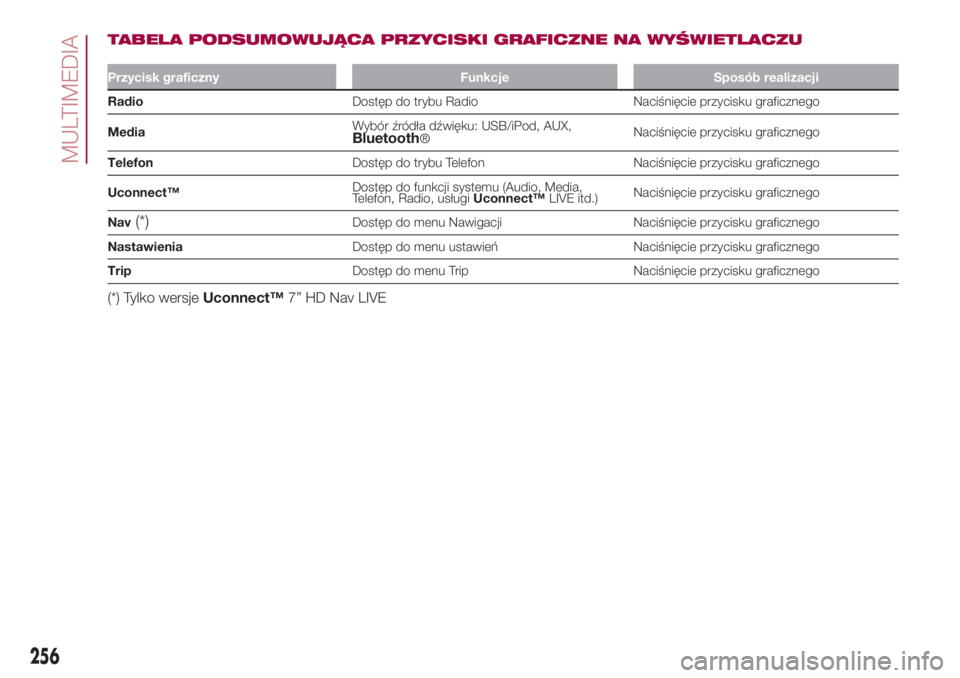
TABELA PODSUMOWUJĄCA PRZYCISKI GRAFICZNE NA WYŚWIETLACZU
Przycisk graficzny Funkcje Sposób realizacji
RadioDostęp do trybu Radio Naciśnięcie przycisku graficznego
MediaWybór źródła dźwięku: USB/iPod, AUX,
Bluetooth®Naciśnięcie przycisku graficznego
TelefonDostęp do trybu Telefon Naciśnięcie przycisku graficznego
Uconnect™Dostęp do funkcji systemu (Audio, Media,
Telefon, Radio, usługiUconnect™LIVE itd.)Naciśnięcie przycisku graficznego
Nav
(*)Dostęp do menu Nawigacji Naciśnięcie przycisku graficznego
NastawieniaDostęp do menu ustawień Naciśnięcie przycisku graficznego
TripDostęp do menu Trip Naciśnięcie przycisku graficznego
(*) Tylko wersjeUconnect™7” HD Nav LIVE
256
MULTIMEDIA
Page 259 of 288
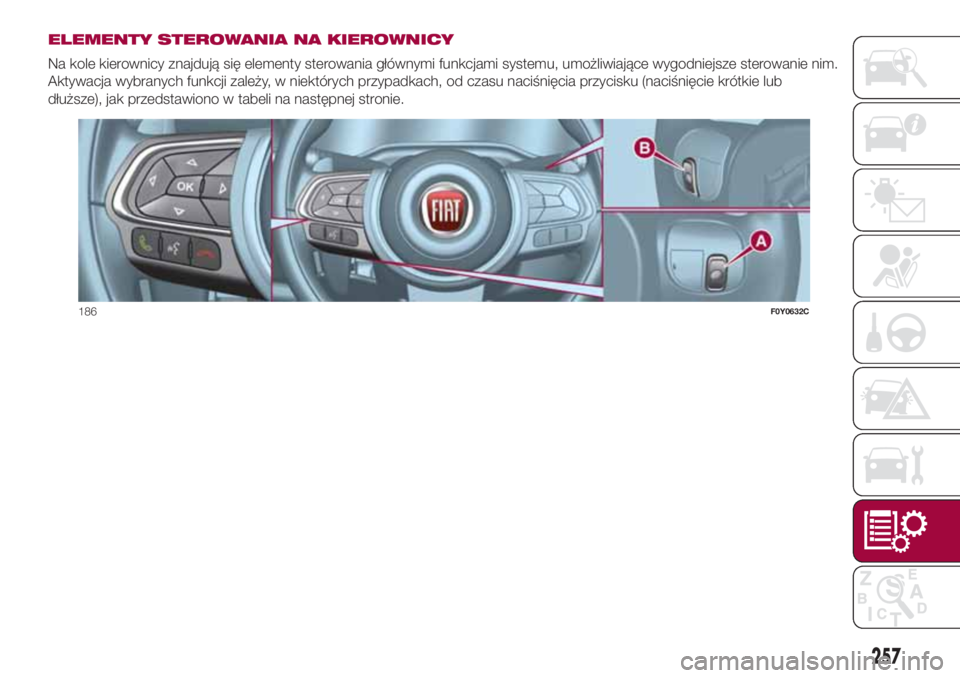
ELEMENTY STEROWANIA NA KIEROWNICY
Na kole kierownicy znajdują się elementy sterowania głównymi funkcjami systemu, umożliwiające wygodniejsze sterowanie nim.
Aktywacja wybranych funkcji zależy, w niektórych przypadkach, od czasu naciśnięcia przycisku (naciśnięcie krótkie lub
dłuższe), jak przedstawiono w tabeli na następnej stronie.
186F0Y0632C
257
Page 260 of 288
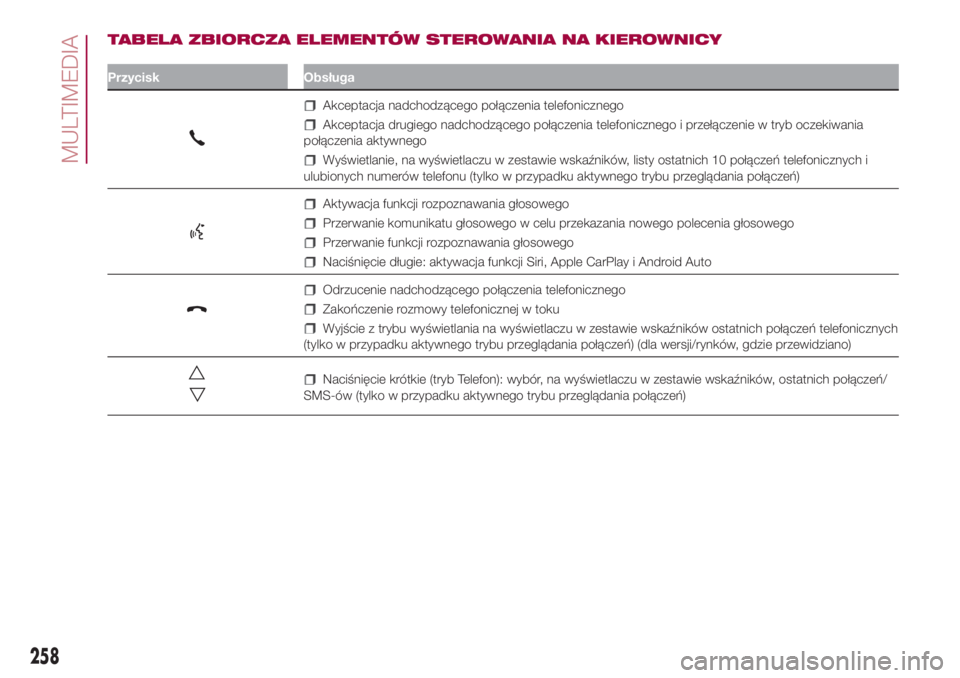
TABELA ZBIORCZA ELEMENTÓW STEROWANIA NA KIEROWNICY
Przycisk Obsługa
Akceptacja nadchodzącego połączenia telefonicznego
Akceptacja drugiego nadchodzącego połączenia telefonicznego i przełączenie w tryb oczekiwania
połączenia aktywnego
Wyświetlanie, na wyświetlaczu w zestawie wskaźników, listy ostatnich 10 połączeń telefonicznych i
ulubionych numerów telefonu (tylko w przypadku aktywnego trybu przeglądania połączeń)
Aktywacja funkcji rozpoznawania głosowego
Przerwanie komunikatu głosowego w celu przekazania nowego polecenia głosowego
Przerwanie funkcji rozpoznawania głosowego
Naciśnięcie długie: aktywacja funkcji Siri, Apple CarPlay i Android Auto
Odrzucenie nadchodzącego połączenia telefonicznego
Zakończenie rozmowy telefonicznej w toku
Wyjście z trybu wyświetlania na wyświetlaczu w zestawie wskaźników ostatnich połączeń telefonicznych
(tylko w przypadku aktywnego trybu przeglądania połączeń) (dla wersji/rynków, gdzie przewidziano)
Naciśnięcie krótkie (tryb Telefon): wybór, na wyświetlaczu w zestawie wskaźników, ostatnich połączeń/
SMS-ów (tylko w przypadku aktywnego trybu przeglądania połączeń)
258
MULTIMEDIA